¿Tu Xbox One se desconecta intermitentemente de Internet? ¡Aquí hay algunas correcciones!

Cuando la Xbox One se desconecta periódicamente de Internet , se vuelve muy molesto. Las desconexiones aleatorias de Xbox One a Xbox Live interfieren con el flujo normal del juego o hacen que sea imposible jugar. En esta guía, presentaremos varias opciones para resolver este problema.
Xbox One se desconecta intermitentemente de Internet
La primera y obvia solución es comprobar la conexión a Internet. Comprueba la velocidad y la estabilidad de tu conexión. Intente conectar su Xbox One a su enrutador con un cable Ethernet. Si su conexión a Internet es estable y su Xbox One también se desconecta de forma intermitente de Internet, siga las soluciones a continuación en esta guía.
Reinicie su enrutador y Xbox One.
Reiniciar el enrutador a menudo puede resolver un problema de conexión de red. Para reiniciar, siga estos pasos:
- Apague el enrutador.
- Desconecte el cable de alimentación de la toma de corriente.
- Espere 5-10 minutos.
- Enchufe el enrutador a una toma de corriente y enciéndalo.
Si los pasos anteriores no ayudaron, haga lo mismo para Xbox One:
- Apague su Xbox One (mantenga presionado el botón Xbox).
- Desconecte el cable de alimentación de la toma de corriente.
- Espere 5-10 minutos.
- Conecta el cable de Xbox One a una toma de corriente y enciéndelo.
Si el problema persiste, use la siguiente solución.
Restablecer dirección MAC alternativa
Restablecer la dirección MAC alternativa en Xbox One muy a menudo ayuda a solucionar un problema de conexión de red. Para restablecer la dirección MAC alternativa, siga los pasos a continuación:
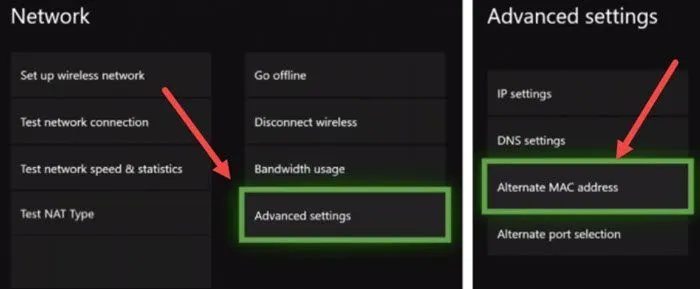
- Presiona el botón Xbox para abrir la Guía .
- A continuación, » Configuración > Configuración de red «.
- » Configuración avanzada » > » Dirección MAC alternativa «.
- Seleccione Borrar .
Después de restablecer la dirección MAC alternativa, debe reiniciar su Xbox One. Después de reiniciar, vea si eso ayudó en su situación.
Eliminar/Agregar una cuenta
Con la siguiente solución, debe intentar eliminar su cuenta de Xbox One y luego agregarla nuevamente. Sigue las instrucciones para eliminar tu perfil de Xbox One.
- Presiona el botón Xbox para abrir la Guía .
- Más adelante en » Perfil y sistema > Configuración > Cuenta > Eliminar cuentas «.
- Seleccione el perfil que desea eliminar de Xbox One.
Después de eliminar su perfil, reinicie su Xbox One. Una vez descargado, agrega tu cuenta siguiendo estos pasos:
- Presiona el botón Xbox para abrir la Guía .
- Vaya a Perfil y sistema > Agregar o Cambiar > Agregar nuevo .
- Siga las instrucciones en pantalla para agregar su perfil a Xbox One.
Compruebe si el problema se ha resuelto.
Borrar los datos del juego guardados localmente
¡Atención! ¡Este método eliminará todos los datos de tu juego de Xbox One! ¡Primero haga una copia de seguridad de sus datos en la nube!
Los datos dañados pueden ser la causa de una conexión a Internet inestable. En este caso, solo ayudará borrar los datos del juego guardados localmente. Para hacer esto, siga los pasos a continuación:
- Presiona el botón Xbox para abrir la Guía .
- Junto a » Configuración «.
- Vaya a » Sistema > Dispositivos de almacenamiento «.
- En Administrar dispositivos de almacenamiento , seleccione Borrar juegos guardados locales .
- Seleccione Sí en la pantalla de confirmación .
Abrir puertos de red para Xbox One.
Para que tu Xbox One se comunique con Xbox Live de manera estable y de calidad, es necesario que ciertos puertos estén siempre habilitados y agregados al firewall o equipo de red que utilices. El proceso de apertura de puertos también se denomina reenvío de puertos. La lista de estos puertos necesarios se muestra a continuación:
- Puerto 88 (UDP)
- Puerto 3074 (UDP y TCP)
- Puerto 53 (UDP y TCP)
- Puerto 80 (TCP)
- Puerto 500 (UDP)
- Puerto 3544 (UDP)
- Puerto 4500 (UDP)
En el sitio web oficial de Microsoft puede encontrar esta lista de puertos. Si por alguna razón uno de estos puertos está bloqueado, Xbox One no podrá establecer una conexión con Xbox Live, lo que provocará errores de conexión a Internet.
Durante la duración de la prueba, apague el firewall y vea si la conexión a Internet se ha estabilizado. Si es así, esto significa que el firewall que está utilizando está bloqueando uno de los puertos anteriores y deben abrirse.
Cambiar la banda o frecuencia de tu Wi-Fi
Intente cambiar la banda o la frecuencia de su Wi-Fi. Para hacer esto, necesita saber el rango de su conexión. Sigue estos pasos:
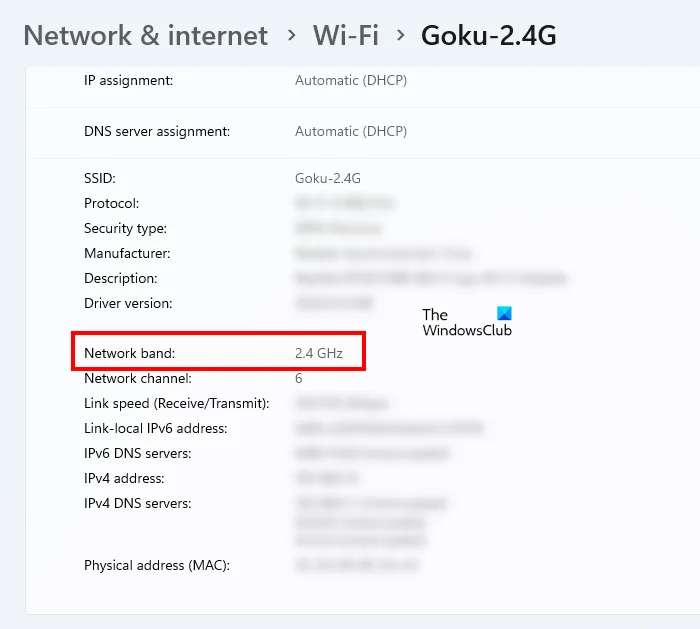
- Abra la configuración de Windows 11/10.
- A continuación, ve al apartado Red e Internet y selecciona una conexión WiFi o Ethernet. Esto abrirá las propiedades de su conexión Wi-Fi o Ethernet.
- Desplácese hacia abajo para ver la frecuencia de su conexión de red.
Compruebe si el problema se ha ido.
Restablecer Xbox One
Si probó todas las soluciones anteriores y el problema de la conexión intermitente a Internet persiste, debe restablecer su consola Xbox One.
- Presiona el botón Xbox para abrir la Guía.
- Seleccione » Perfil y sistema > Configuración > Sistema > Información de la consola «.
- Ahora seleccione la opción Restablecer consola .
Después de eso, seleccione » Restablecer y mantener mis juegos y aplicaciones «. Esta opción restablecerá su consola Xbox One sin eliminar sus datos. Si eso no ayuda, reinicie y elimine todo, pero antes de hacerlo, haga una copia de seguridad de todos los datos de su juego en la nube.
Esperamos que estos métodos lo hayan ayudado a resolver su problema de desconexión intermitente de Xbox One.
Fuente: El club de las ventanas



Deja una respuesta